我们在上网时总是会遇到各种问题,最近小编在自己的Win7上连接网络时,发现无法上网并变成了多重网络,可是一看局域网明明还是连通的,为什么会出现这种情况呢?小编检查了一下控制面板中的“网络和共享中心”,发现PC和Internet间出现一个多重网络。就知道可能是安装了某些软件导致设置被修改过,知道原因后处理起来就简单多了。
具体解决方法:
一、在Win7系统任务栏上,点击“网络和共享中心”项,然后在网络和Internet面板上,点击“更改适配器设置”项。

二、在弹出的“网络连接”对话框上,右键单击“本地连接”项,选择“属性”按钮。接着在网络选项卡下“此连接使用下列选项”处的勾取消掉,仅保留“QOS数据包计划程序”项。然后再点击确定按钮。
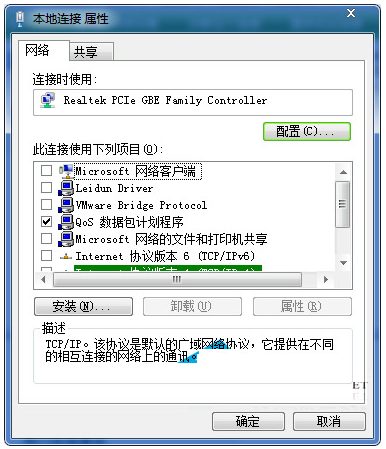
三、最后一步再重新连接“宽带连接”,可看到Win7系统上的多重网络已经消失。
关于Win7连接网络后变成多重网络的解决方法就介绍到这,如果你有遇到同样的问题,可以先回顾一下是否最近有安装了一些软件,如果有那么多半可以用上面方法来进行解决了。
 咨 询 客 服
咨 询 客 服